Vandaag bekijken we het de EarthCam-add-on voor Kodi. En hoewel het misschien moeilijk te categoriseren isdeze add-on omdat het vrij uniek is, het is zowel interessant als raar. Kortom, met deze add-on hebt u toegang tot live feeds van camera's die op allerlei plaatsen over de hele wereld zijn geïnstalleerd. Sommigen zullen het zien als een manier om virtueel te reizen vanuit het comfort van uw huis, sommigen zullen het als enigszins "voyeuristisch" beschouwen. Persoonlijk vind ik het leuk. Het is gewoon een leuke manier om wat tijd te doden.

In dit artikel laten we stap voor stap zien hoedownload en installeer de add-on. We nemen u ook mee door een rondleiding als de belangrijkste functies en "attracties". En als je van live cams houdt, laten we je weten wat andere opties voor live camera's zijn.
Voor uw bescherming bij het gebruik van Kodi - Gebruik een VPN
Uw internetprovider kan uw controlerenactiviteit om ervoor te zorgen dat u hun algemene voorwaarden niet schendt. En als ze vermoeden dat je dat doet, kunnen ze reageren door je snelheid te verlagen, meldingen van inbreuk op het auteursrecht of erger te sturen, waardoor je service wordt onderbroken. Om deze ergernissen te voorkomen, raden we u ten zeerste aan om een VPN te gebruiken wanneer u Kodi gebruikt. Een VPN versleutelt uw gegevens op een manier die door niemand kan worden gelezen, waardoor uw privacy wordt beschermd. Als bonus krijgt u met een VPN toegang tot geo-geblokkeerde inhoud door uw locatie te maskeren.
Er zijn nogal wat VPN-leveranciers om uit te kiezen, waardoor de selectie een ontmoedigende taak is. Er zijn verschillende belangrijke factoren waarmee u rekening moet houden bij het kiezen van uw VPN-leverancier. Onder hen, een snelle verbindingssnelheid om bufferen te voorkomen, een beleid voor niet-loggen om uw privacy verder te beschermen, geen gebruiksbeperkingen om op volledige snelheid toegang te krijgen tot inhoud software die beschikbaar is voor uw apparaat.
De beste VPN voor Kodi: IPVanish

Wij, bij Verslavende Tips, hebben verschillende VPN getest en degene die we aanbevelen voor Kodi-gebruikers is IPVanish. Met servers over de hele wereld, geen snelheidslimiet of beperking, onbeperkte bandbreedte, onbeperkt verkeer, een strikt beleid voor niet-loggen en clientsoftware beschikbaar voor de meeste platforms, IPVanish heeft alles wat je nodig hebt.
IPVanish biedt een geld-terug-garantie van 7 dagen, wat betekent dat je een week de tijd hebt om het zonder risico te testen. Houd er rekening mee dat Verslavende tips die lezers kunnen bespaar hier een enorme 60% op het IPVanish-jaarplan, waardoor de maandelijkse prijs wordt verlaagd naar slechts $ 4,87 per maand.
De EarthCam-add-on installeren op Kodi
Zoals de meeste Kodi-add-on, is het installeren van EarthCam eeneenvoudige taak, vooral als u onze gedetailleerde, stapsgewijze instructies volgt. Het vereist een paar stappen. Nadat we ervoor hebben gezorgd dat Onbekende bronnen zijn ingeschakeld, configureren we een bestandsbron van waaruit de juiste repository kan worden geïnstalleerd. We gaan verder met het installeren van de repository en installeren vervolgens de daadwerkelijke EarthCam-add-on vanuit de repository.
Zorg ervoor dat Onbekende bronnen zijn ingeschakeld
Standaard laat Kodi u niet toe add-ons te installeren van andere bronnen dan die welke zij beheren en / of goedkeuren. Met de meeste add-ons die afkomstig zijn van externe ontwikkelaars, moet u ervoor zorgen dat de Onbekende bronnen zijn ingeschakeld in uw Kodi-add-oninstellingen. Dit is hoe het gedaan is:
Klik in het startscherm van Kodi op instellingen icoon. Het is de kleine versnelling links bovenaan het scherm.
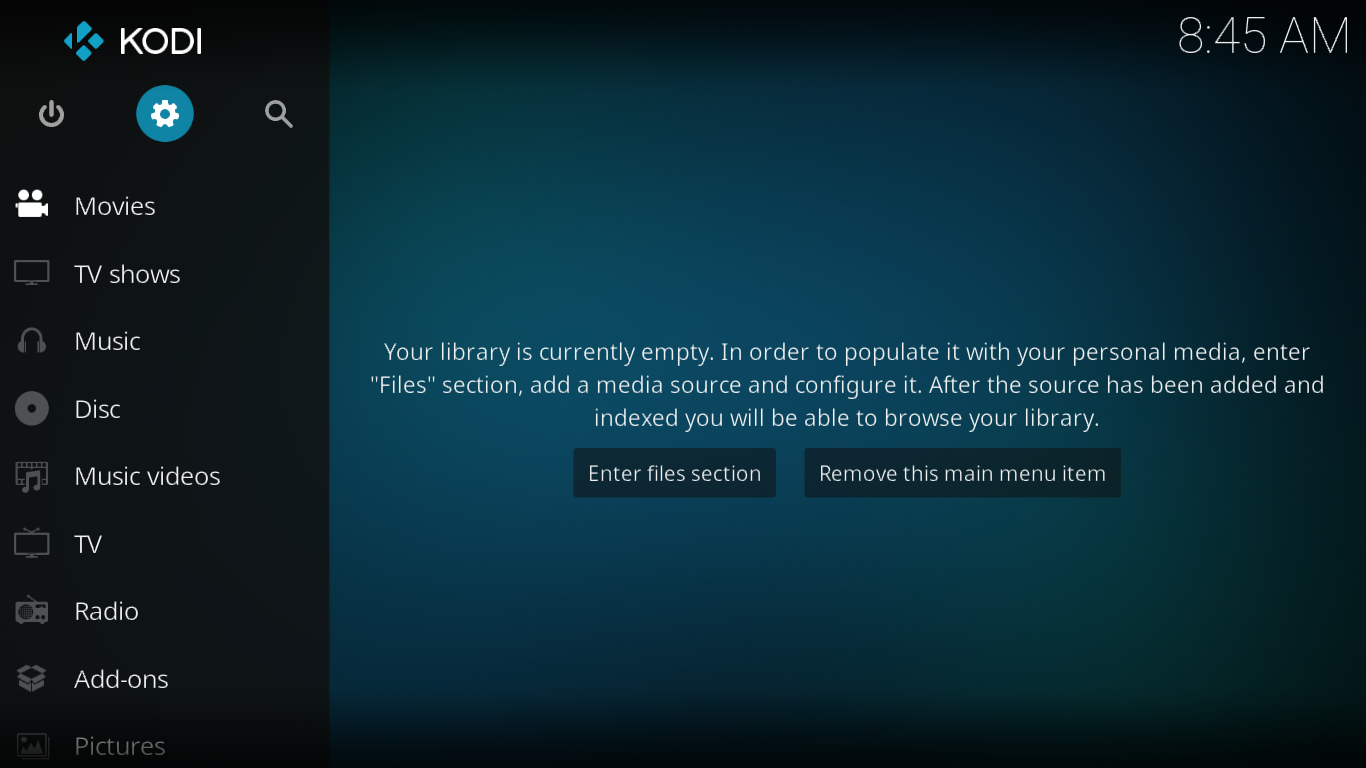
Klik op de Systeem instellingen tegel uit het instellingenmenu.
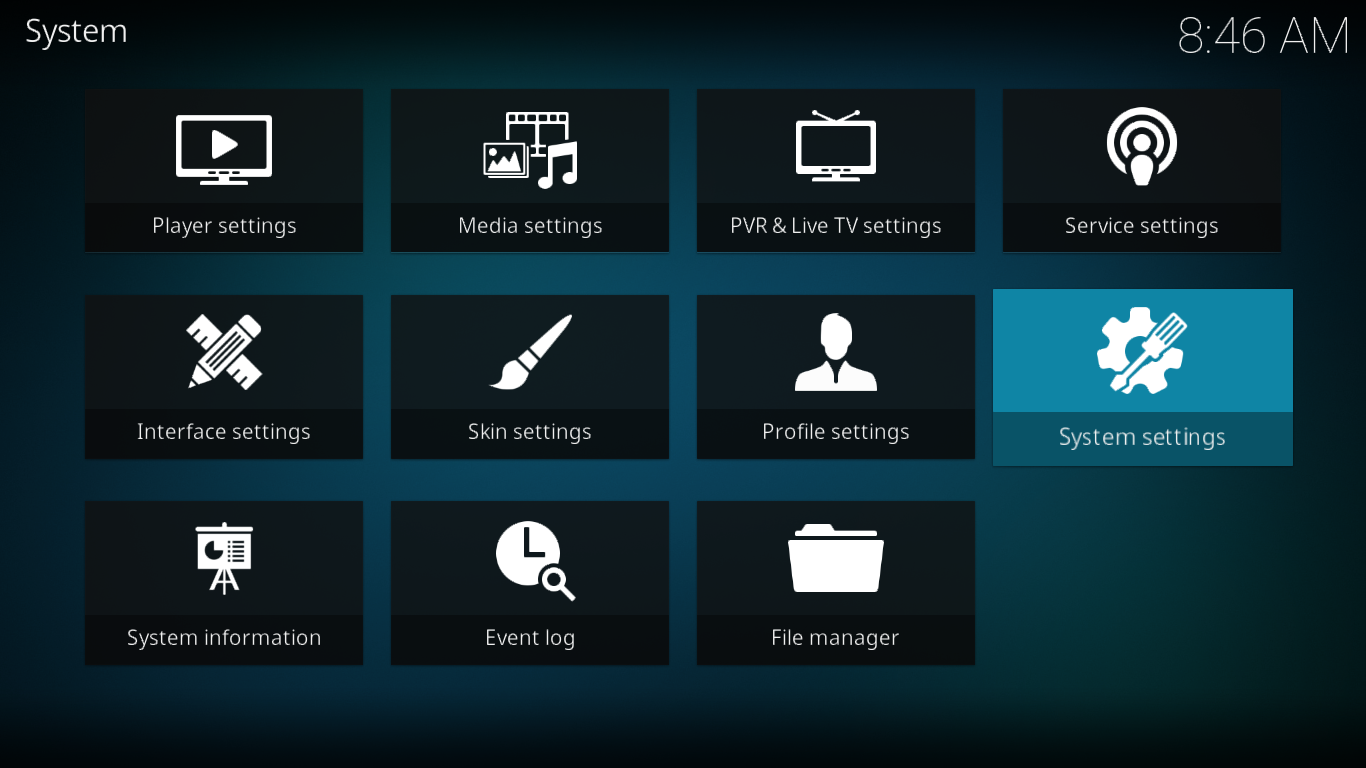
Klik in het scherm Systeeminstellingen op invoegtoepassingen in het linkerdeelvenster en zorg ervoor dat de schakelaar naast staat Onbekende bronnen is Aan. Als dit het geval is, is de schakelaar wit en aan de rechterkant (zoals in de onderstaande afbeelding).
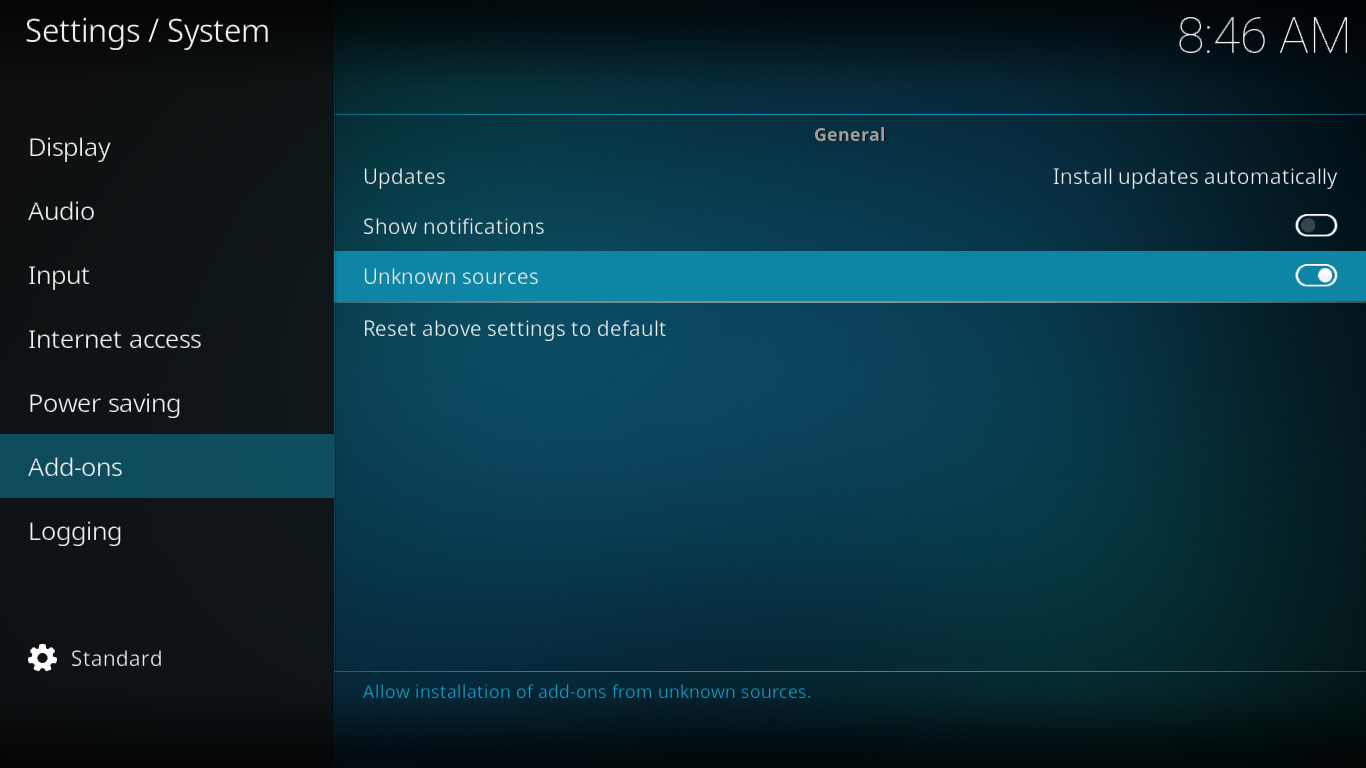
Als ze niet zijn ingeschakeld, moet u op het kleine knopje klikken om het in te schakelen.
De installatiebron voor de repository toevoegen
De bron van de repository is de locatie van waaruit u de repository installeert. Configureren is eenvoudig.
Klik in het startscherm van Kodi op instellingen pictogram nog een keer. Klik vervolgens in het instellingenmenu Bestandsbeheer.
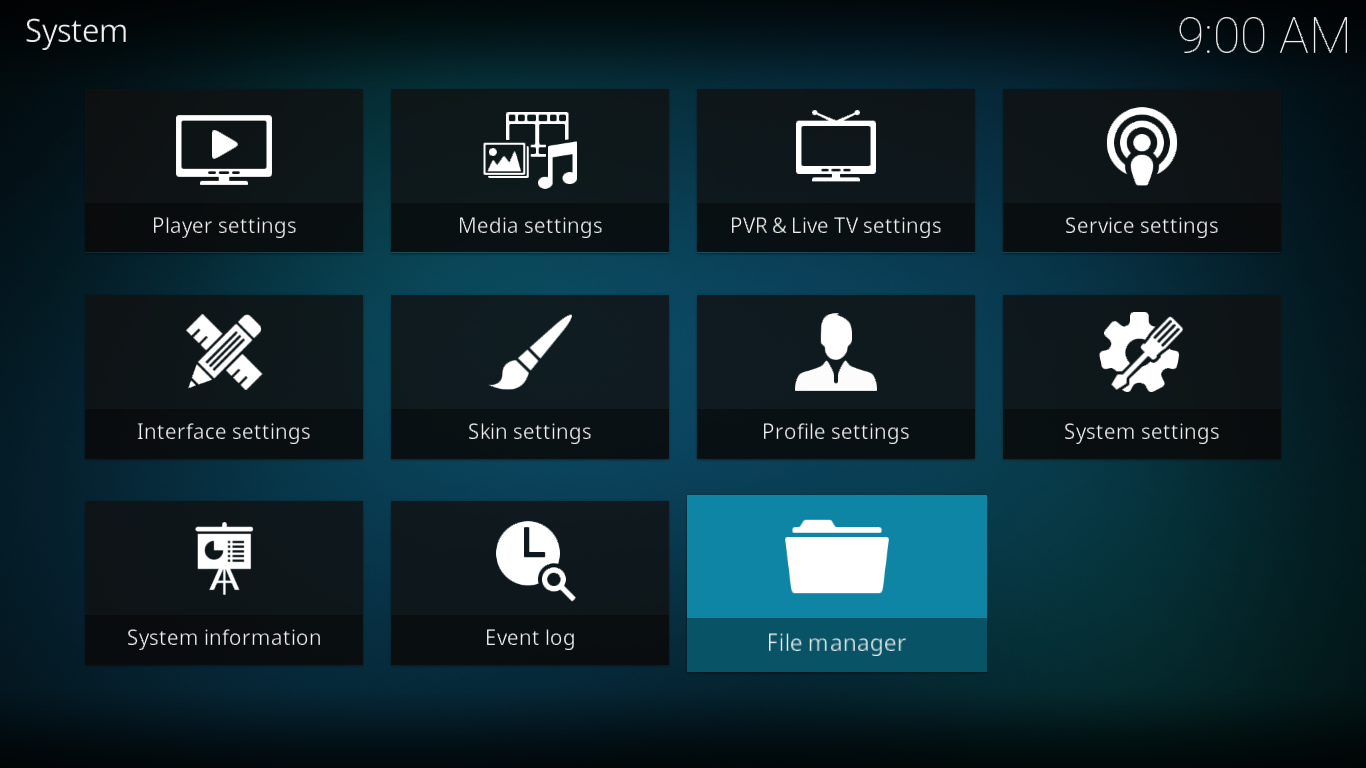
Dubbelklik in het scherm Bestandsbeheer Bron toevoegen op het linkerdeelvenster.
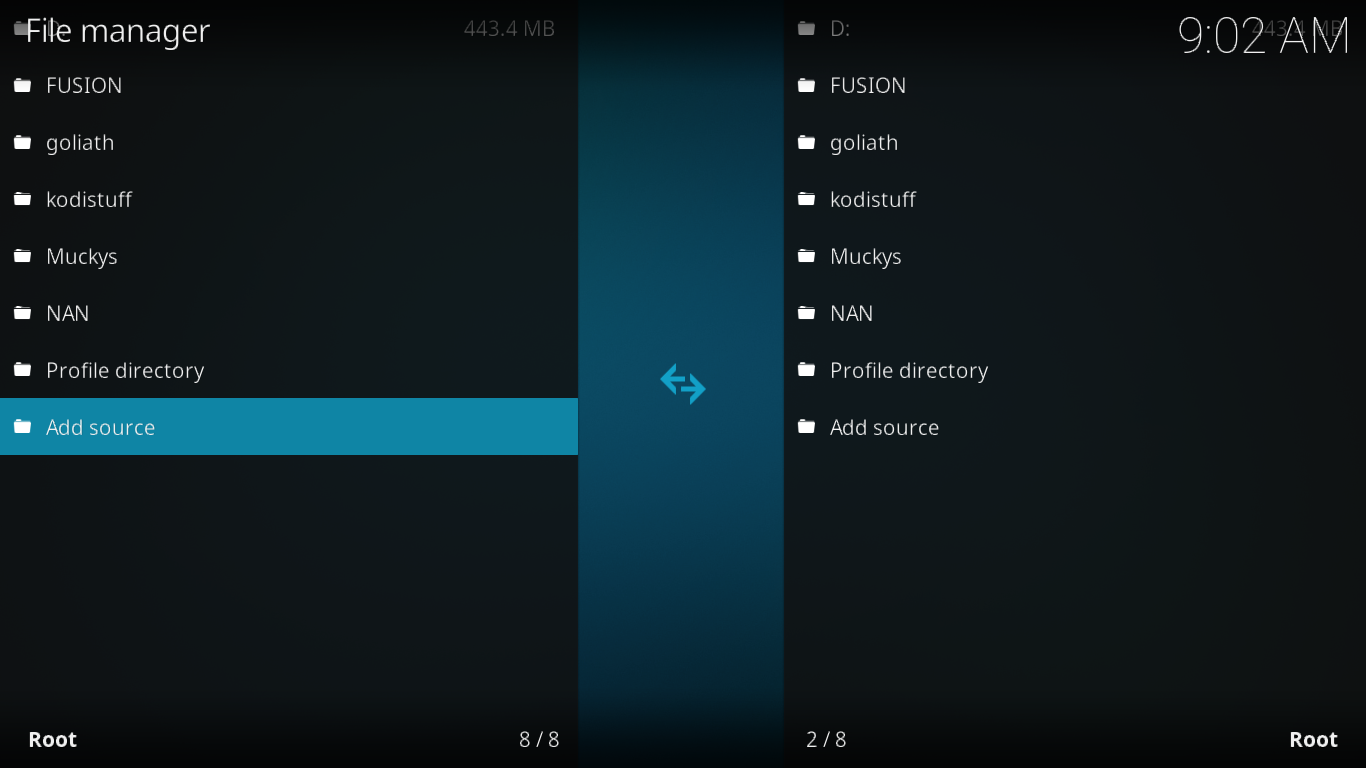
Klik in het vak dat wordt geopend <Geen>. U wordt gevraagd het pad van de bron in te voeren. Typ het in is precies als volgt: http://fusion.tvaddons.co dan klikken OK rechts onderaan.
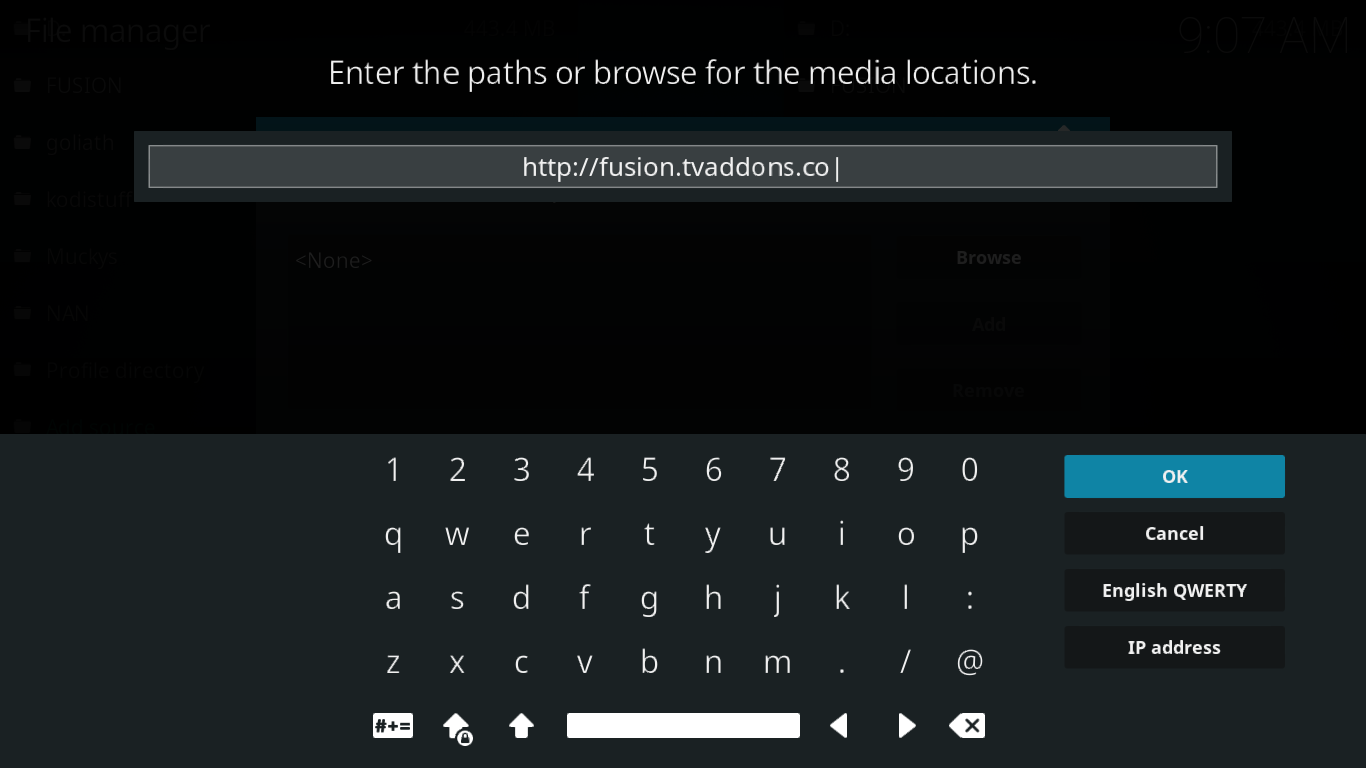
Terug naar het dialoogvenster van de bestandsbron, selecteer het veld onder 'Voer een naam in voor deze mediabron'En typ een naam in. We hebben het genoemd FUSIE maar je kunt elke gewenste naam gebruiken, zolang je deze maar onthoudt voor de volgende stappen.
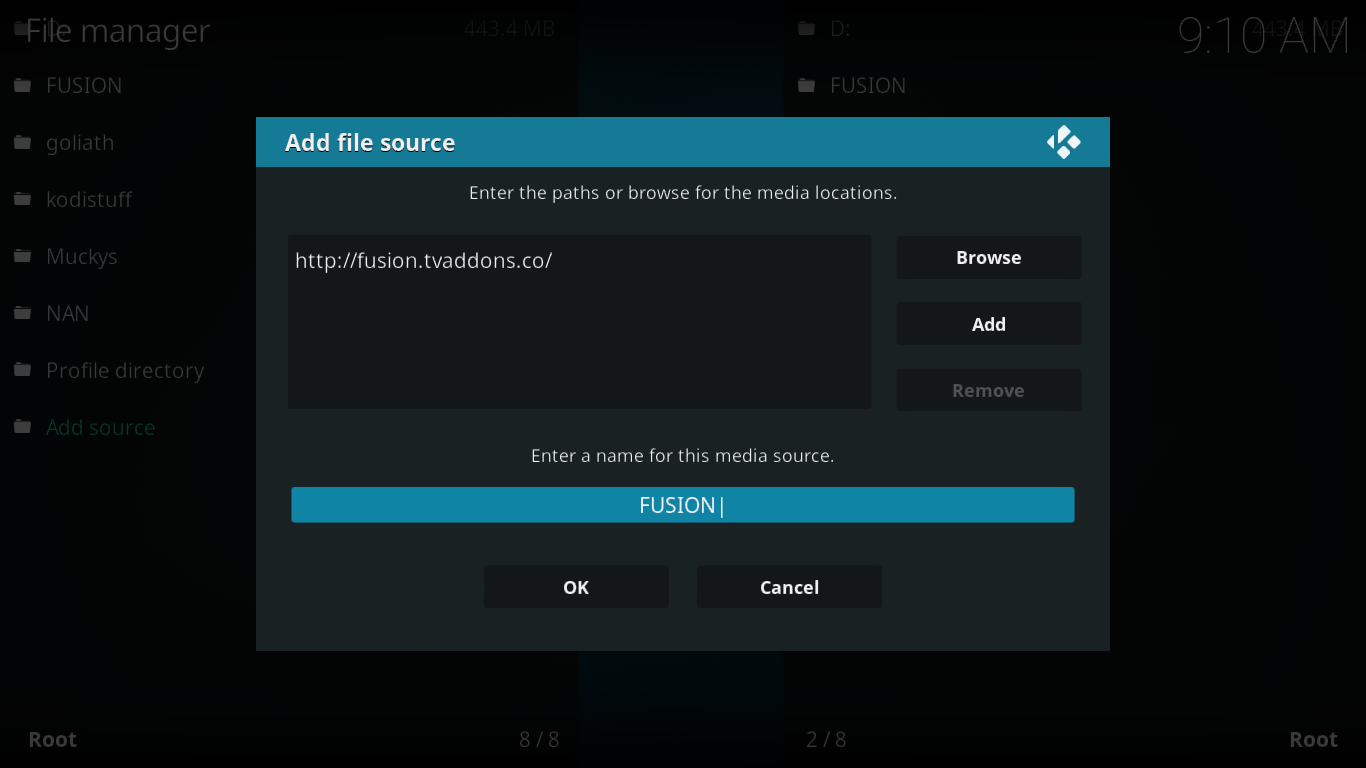
Nadat u de bron hebt genoemd, klikt u op OK knop onderaan het dialoogvenster.
De bron is toegevoegd, we zijn klaar om naar de volgende stap te gaan.
Installatie van de TVADDONS.CO Repository
Een repository is een plaats van waaruit add-ons zijngeïnstalleerd. Het is echter veel meer dan alleen een magazijn en biedt een aantal zeer nuttige services. Bij het installeren van een add-on vanuit een repository, zorgt het installatieprogramma ook voor het installeren van de vereiste afhankelijkheden. Met zoveel add-ons die afhankelijk zijn van andere add-ons om correct te werken, is dit een noodzaak. Een ander gebruik van repositories houdt het bijwerken van add-ons. Wanneer een nieuwe versie van een add-on door de ontwikkelaar wordt vrijgegeven, zorgt de repository ervoor dat deze naar uw installatie wordt gepusht. Dit updateproces kan handmatig of automatisch zijn en vereist geen tussenkomst van uw kant.
Klik vanuit het Kodi-startscherm op om de TVADDONS.CO-repository te installeren Add-ons op het linkerdeelvenster. Klik vervolgens op de Add-on browser pictogram links bovenaan het scherm. Het is het pictogram dat lijkt op een open vak.
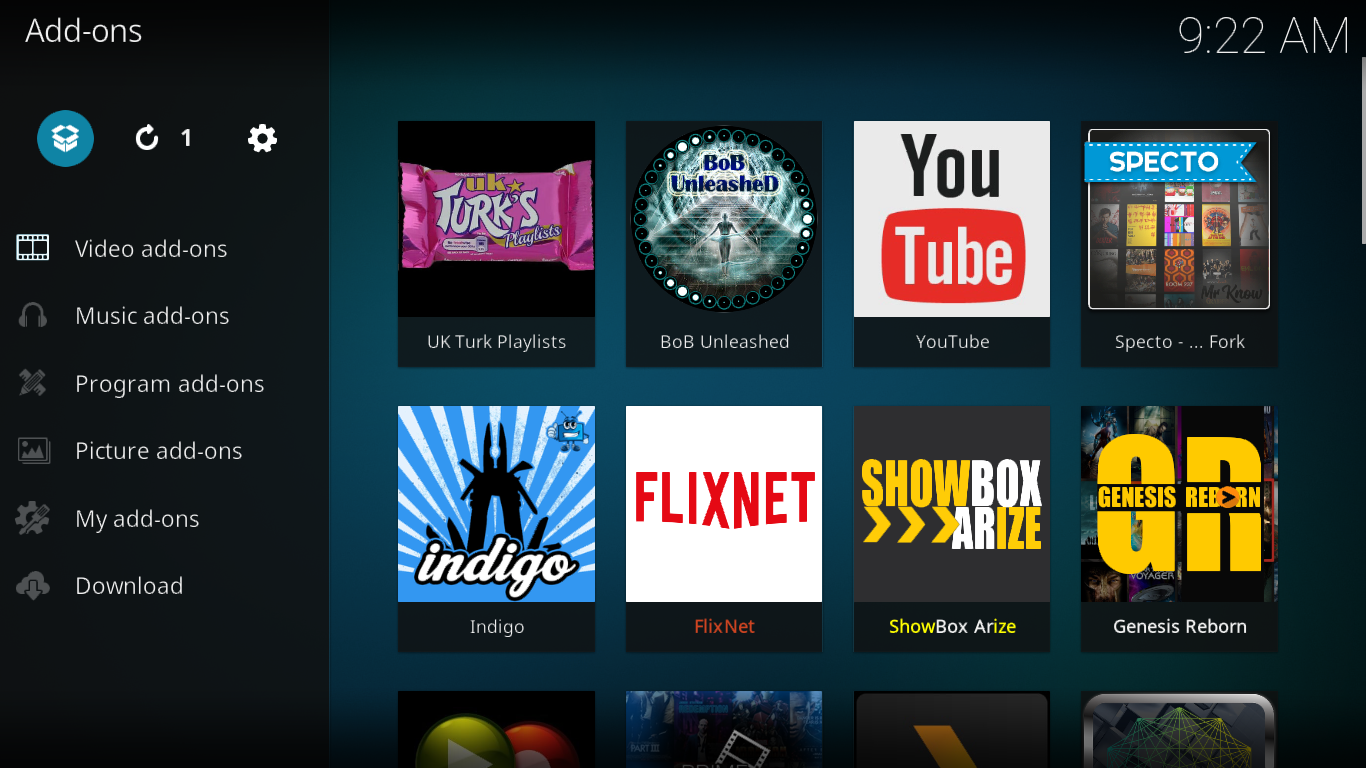
Klik in het scherm Add-onbrowser op Installeren vanuit zipbestand. Klik in het volgende dialoogvenster op de bron die u zojuist in de vorige stap hebt toegevoegd. We noemden het FUSIE.
Navigeer naar de repository door te klikken op Kodi-repos, vervolgens Engels en toen repository.xbmchub-X.X.X.zip.
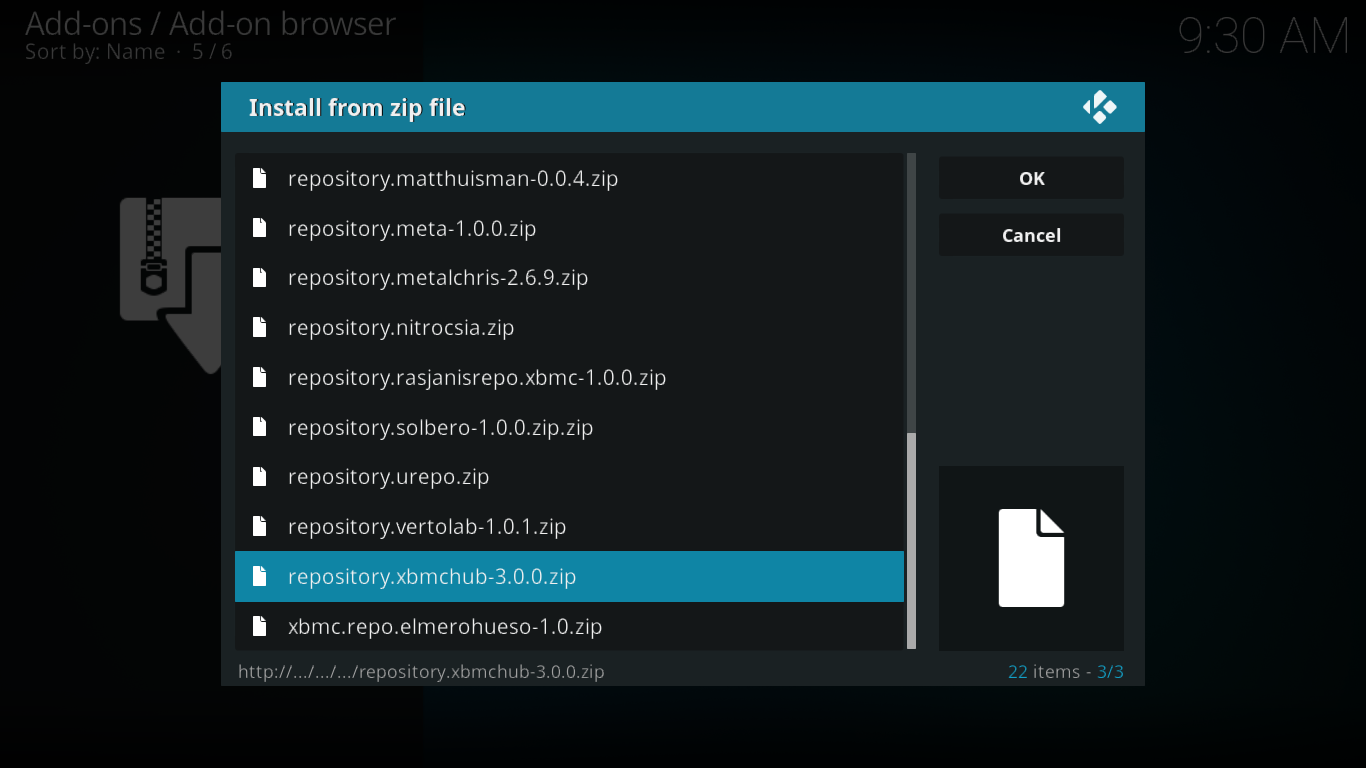
Na een korte vertraging bevestigt een bericht linksboven in het scherm de succesvolle installatie van de TVADDONS.CO-repository.
De EarthCam-add-on installeren
Nu we alle voorbereidende stappen hebben doorlopen, zijn we klaar om de daadwerkelijke add-on te installeren. Laten we gaan!
Je zou nog steeds in het Add-on browserscherm moeten zijn, dus klik gewoon Installeren vanuit repository.
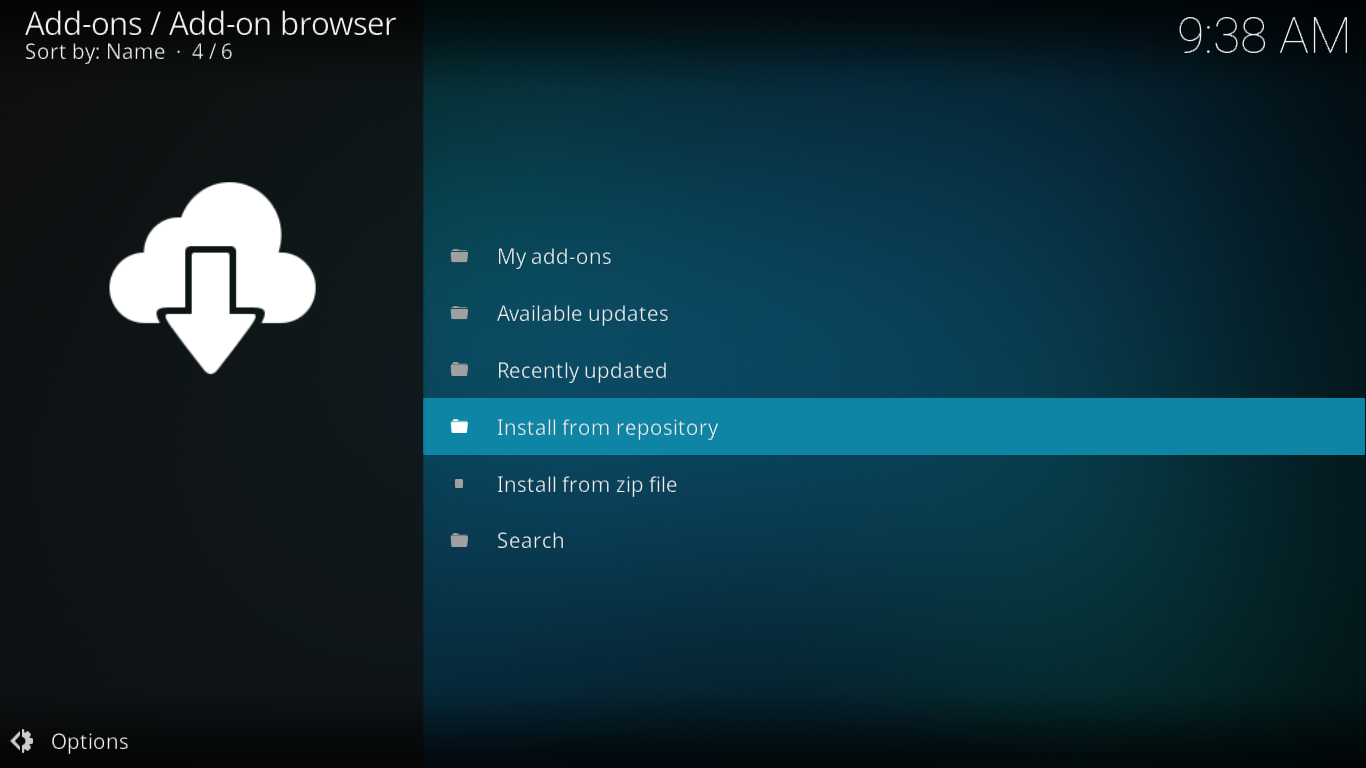
Vorm de lijst met beschikbare opslagplaatsen, zoek en klik TVADDONS.CO Add-on Repository.
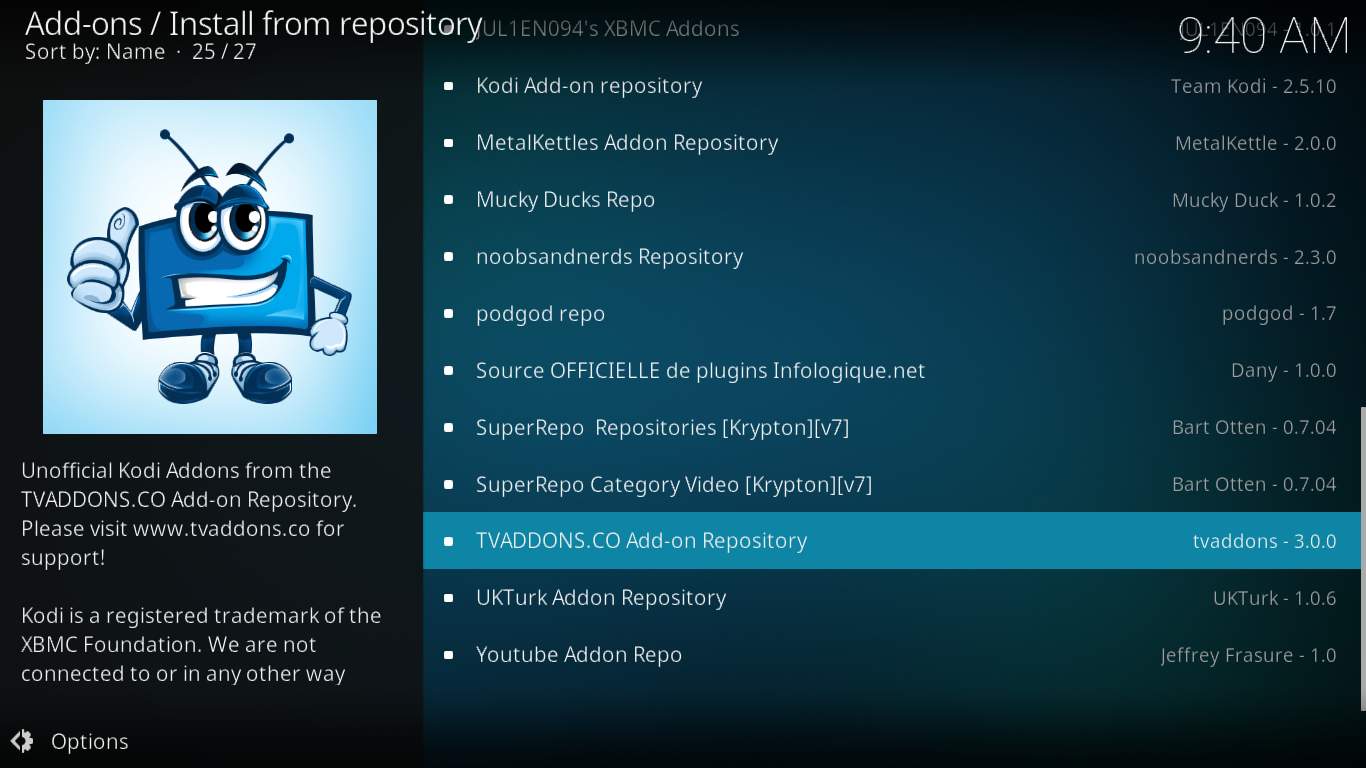
Klik in het menu van de repository op Video-add-ons en dan zoeken en klikken EarthCam uit de lijst met beschikbare add-ons.
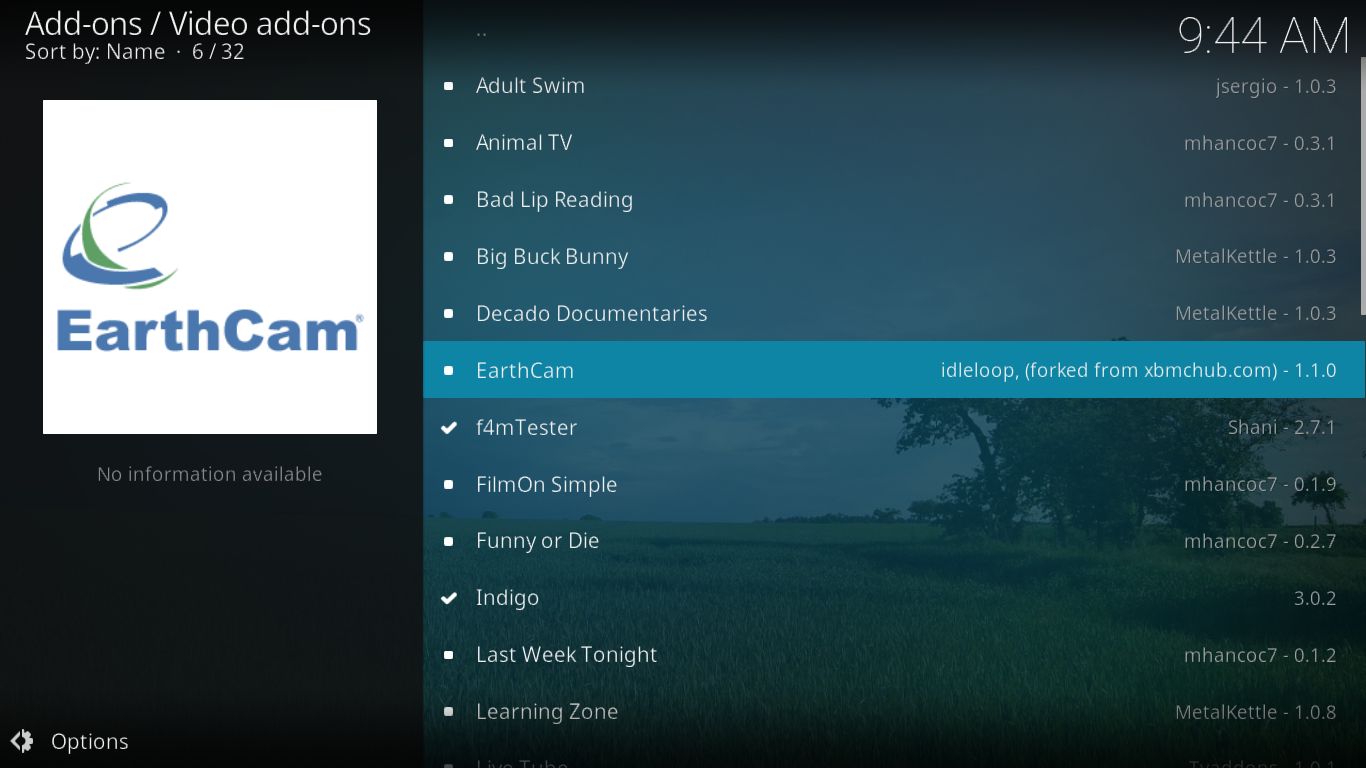
Het EarthCam-invoegtoepassingsscherm wordt geopend. Klik eenvoudig Installeren rechts onderaan.
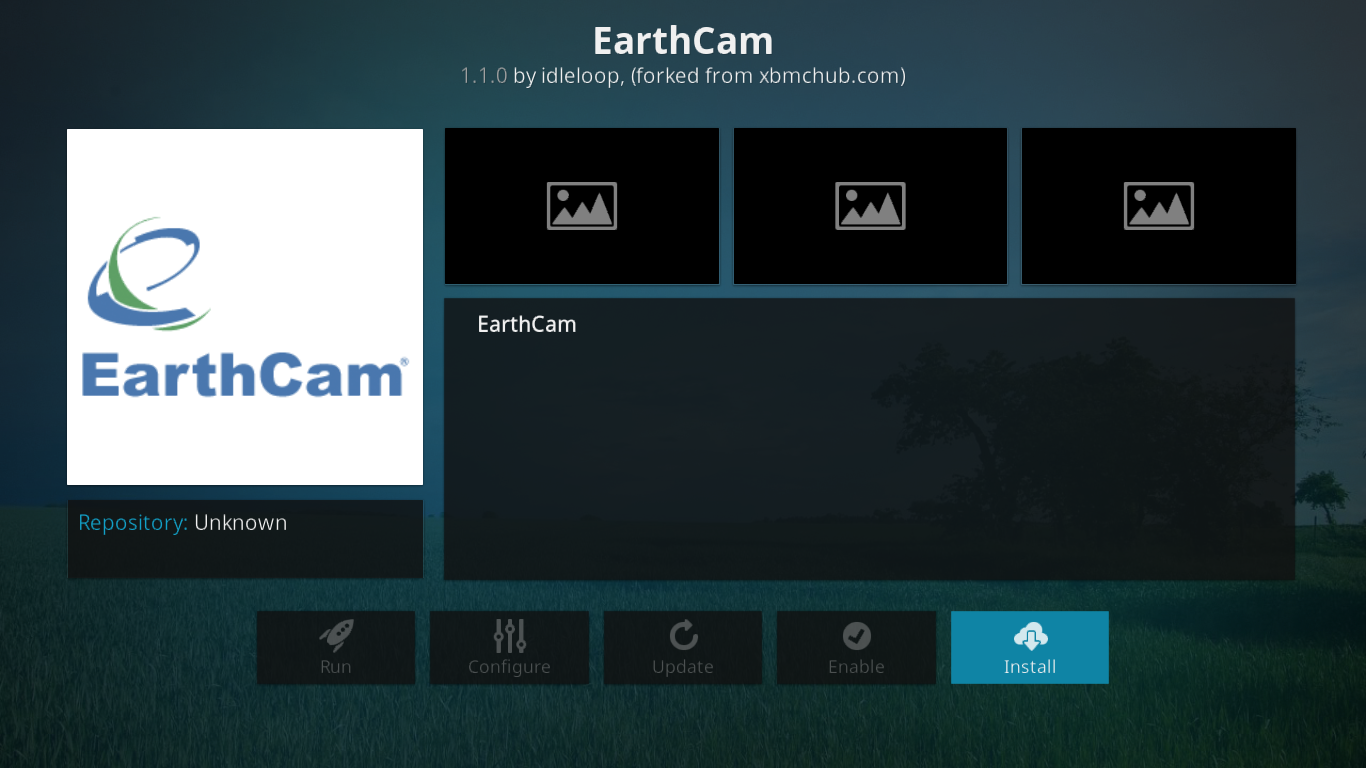
Na een tijdje bevestigt een bericht rechtsboven in het scherm de succesvolle installatie van de add-on.
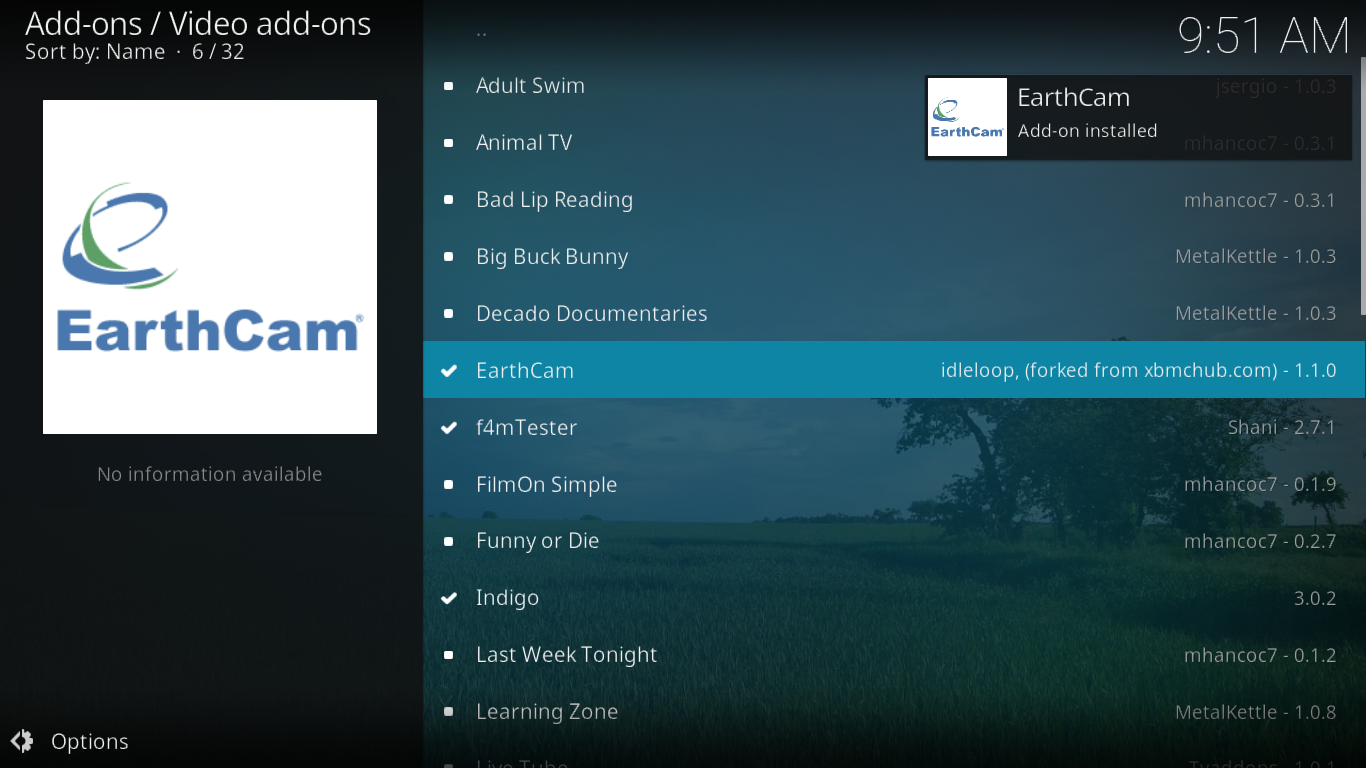
Als je teruggaat naar Add-ons->Video-add-ons vanuit het Kodi-startscherm zou uw nieuw geïnstalleerde add-on er aan het einde van de lijst moeten zijn. Klik erop om de add-on te starten.
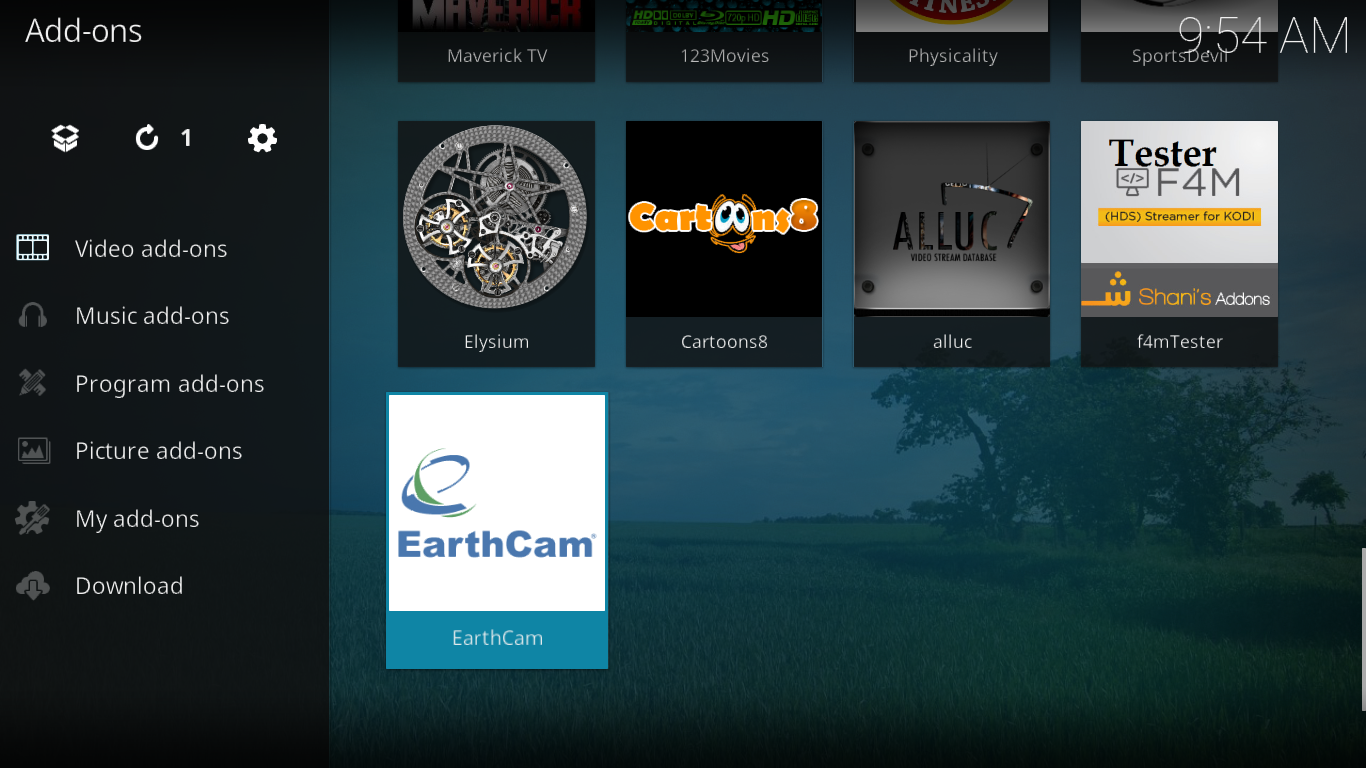
Een rondleiding door de EarthCam-add-on
Met slechts drie ingangen kan het add-on-hoofdmenu van EarthCam nauwelijks eenvoudiger zijn.
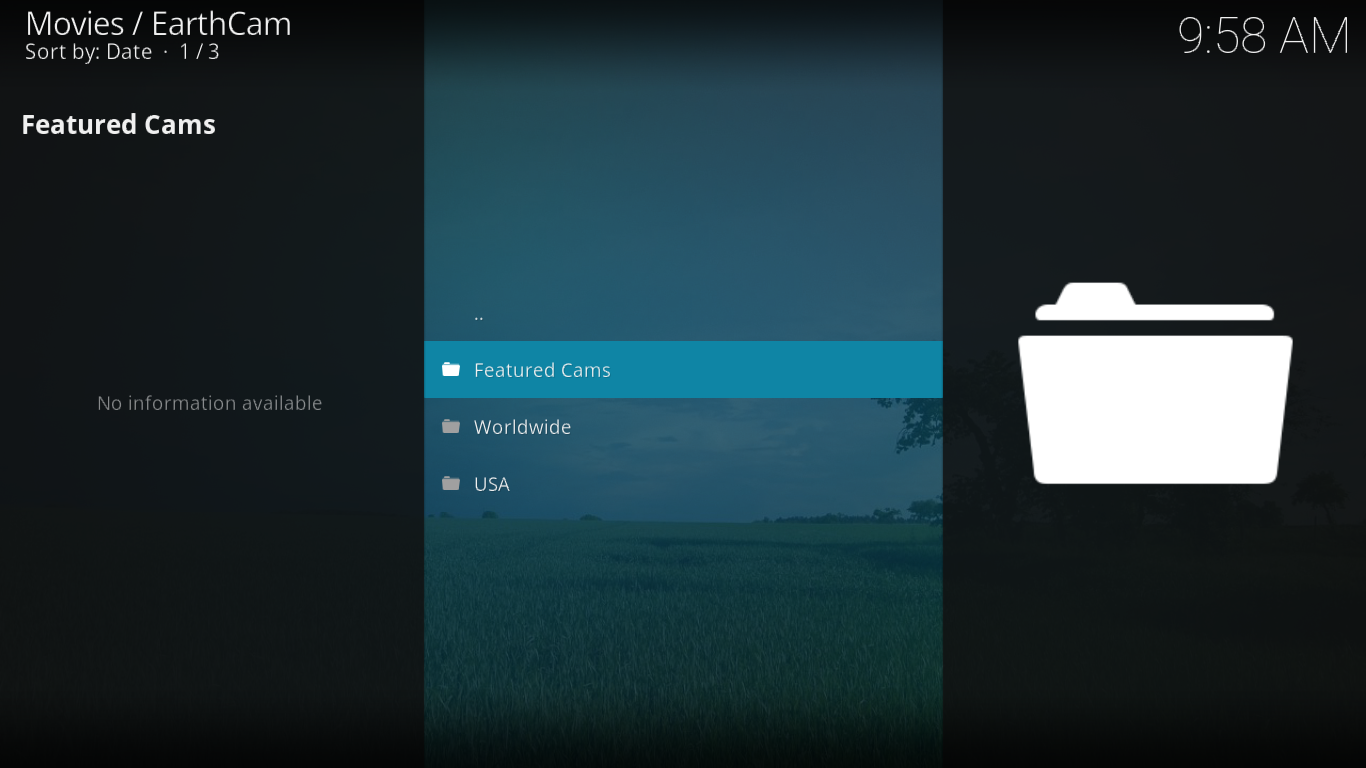
Laten we kijken wat elke selectie te bieden heeft.
Aanbevolen Cams
De Aanbevolen Cams gedeelte van de add-on EarthCam stelt een tiental camera's van over de hele wereld voor, gekozen uit de andere secties van de add-on. Hier is hoe het eruit zag op het moment van dit schrijven.
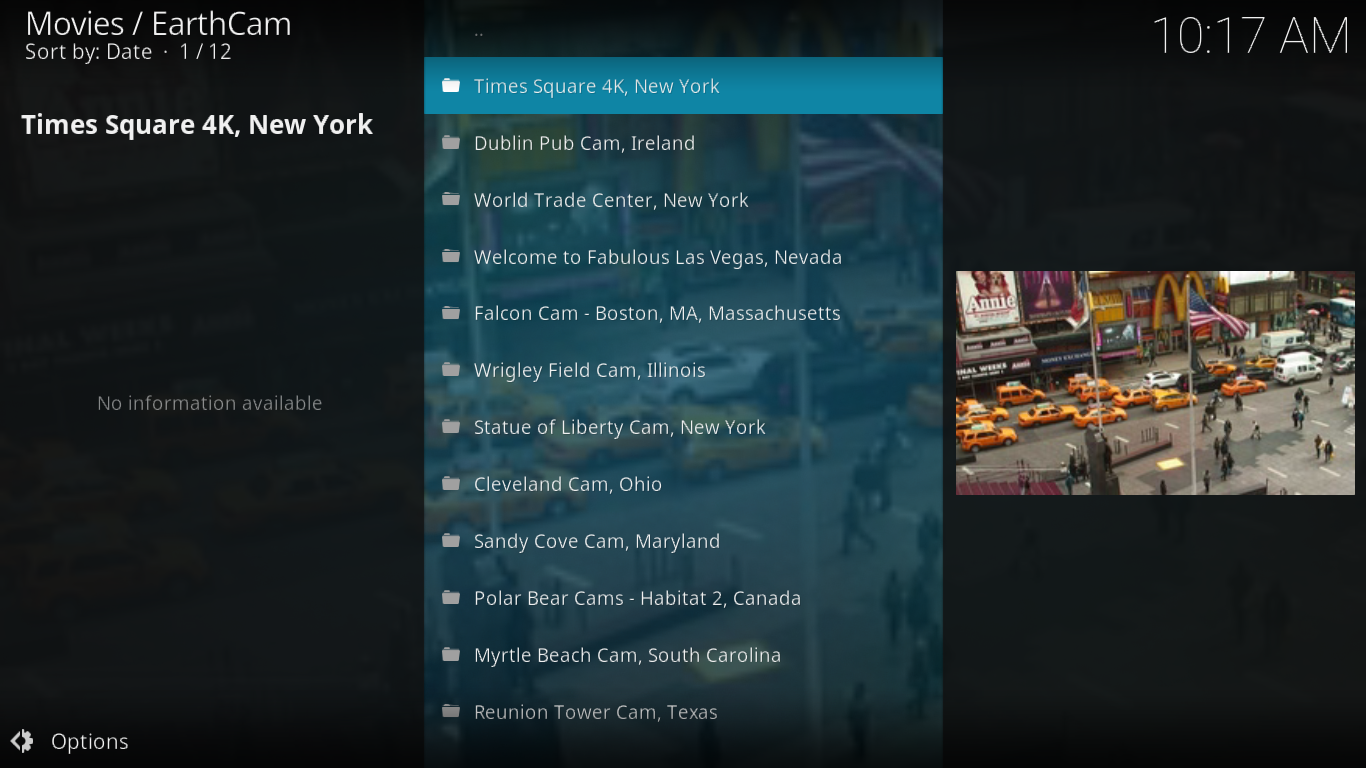
Natuurlijk kan de selectie die je ziet verschillen van de mijne. Er is geen informatie beschikbaar over hoe de aanbevolen cams zijn geselecteerd en of en wanneer de lijst is bijgewerkt.
De meeste van deze feeds vertrouwen publiekelijk op sommigebeschikbare camera's die door verschillende personen of organisaties voor verschillende doeleinden zijn geïnstalleerd. Er is daarom geen garantie dat een camera op een bepaald moment zal werken. Helaas heb ik gevallen van niet-reagerende cams gezien waardoor mijn Kodi-installatie volledig niet meer reageerde. Ik had geen andere keuze dan Kodi te doden en opnieuw op te starten. Over het algemeen werken de feeds echter prima en lijken de dode de uitzondering.
Ook vermeldenswaard is dat sommige van deze camera's ook geluid hebben en dat u niet alleen de live-actie kunt zien, maar ook kunt horen.
Wereldwijd
De Wereldwijd gedeelte, zoals de naam al aangeeft, beschikt over camera's vanrond de wereld. Vreemd genoeg lijken alle camera's van de VS ook op die lijst te staan. Aan de andere kant, de VS maken deel uit van de wereld, dus misschien moeten ze daar zijn. Er zijn veel te veel opties om ze allemaal te beschrijven en omdat ze niet op een of andere manier lijken te zijn georganiseerd, is er geen andere optie dan pagina's na pagina te bladeren om iets te vinden dat je leuk vindt.
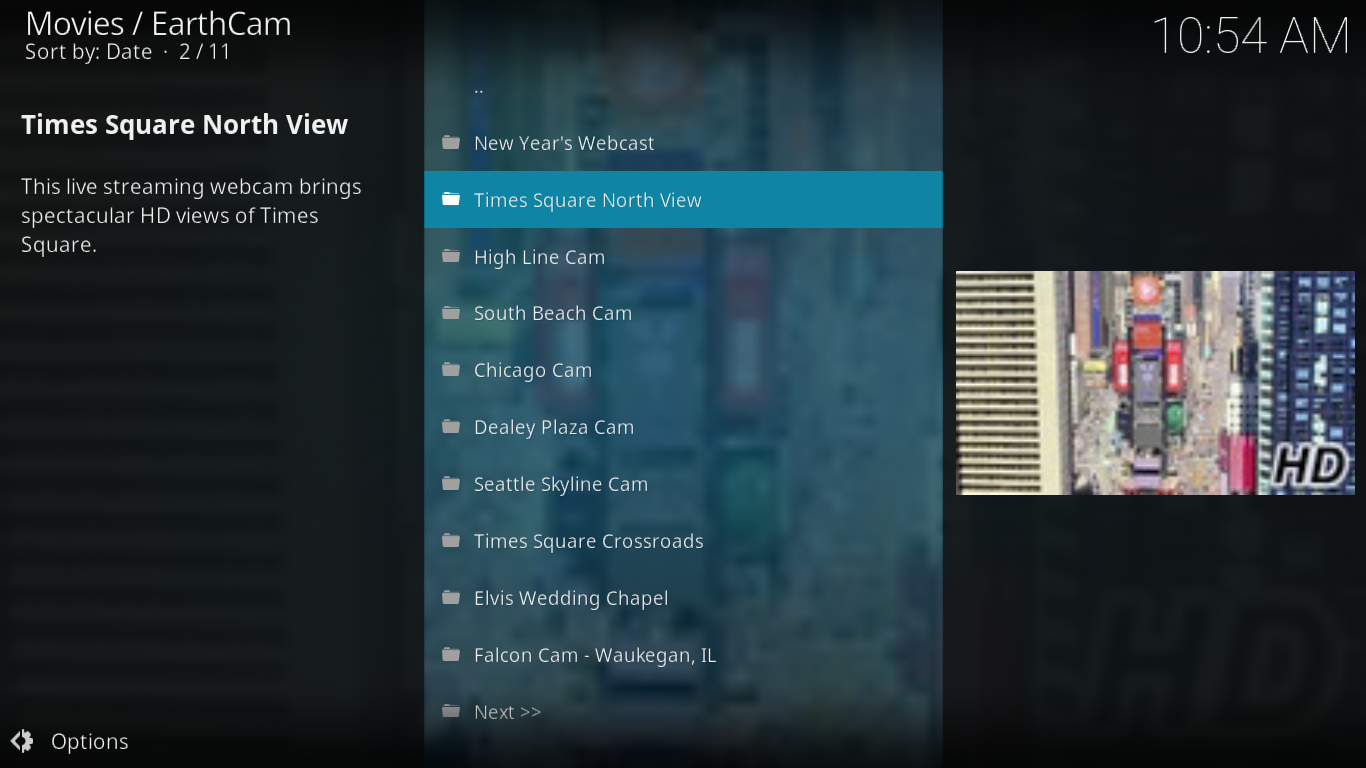
Het is een beetje jammer dat de camera's dat niet zijngeorganiseerd omdat er zeker een aantal interessante feeds zijn. Het ontbreken van een zoekfunctie helpt ook niets. En als je door de enorme bladert en iets vindt dat je leuk vindt, moet je zeker goed opletten waar je het hebt gevonden als je ernaar wilt kunnen terugkeren.
Er is een manier om deze beperking te omzeilen. Als u iets vindt dat u leuk vindt en er gemakkelijk naar terug wilt kunnen gaan, klikt u erop met de rechtermuisknop of selecteert u het en drukt u op "C" om het contextmenu weer te geven. Klik vervolgens op Toevoegen aan favorieten. En als u er weer op terug wilt, hoeft u niet eens de EarthCam-add-on te starten. Klik in het startscherm van Kodi op Favorieten in het linkerdeelvenster en uw opgeslagen camera bevindt zich daar.
VS
Het laatste gedeelte, VS, lijkt erg op hetWereldwijd gedeelte met het enige verschil dat alle inhoud uit de VS komt. Het lijkt erop dat de meeste - zo niet alle - selecties uit de VS-sectie ook worden vermeld onder Wereldwijd.
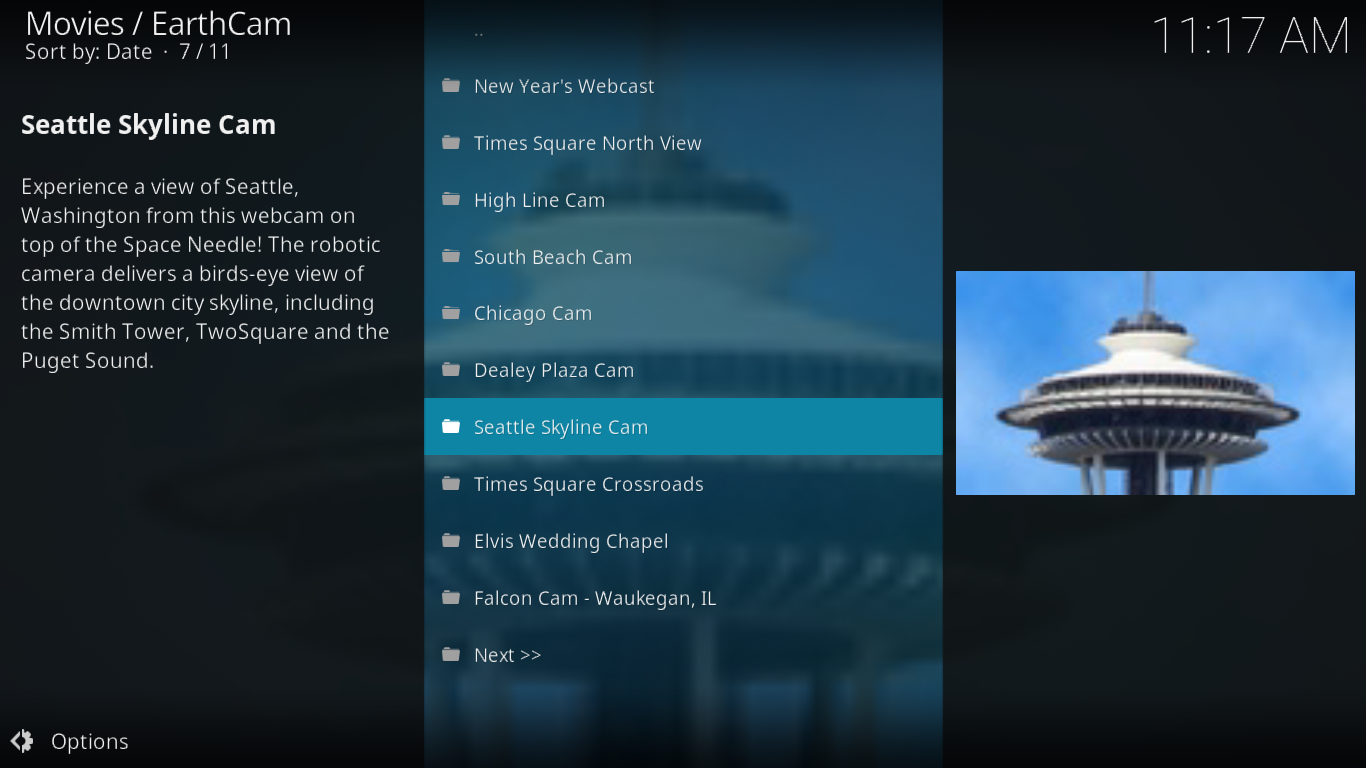
Er is een mix van camera's gericht op bekende plaatseneen / of toeristische attracties evenals heel gewone plaatsen. Er is bijvoorbeeld een cam van de Universiteit van Vermont die een uitzicht vanaf de bovenkant van een van de gebouwen van de campus laat zien. Er is niets dat van bijzonder belang is, behalve misschien voor een UVM-student in Burlington.
Enkele suggesties voor fans van live camera's
Als u graag naar live camerafeeds kijkt, is EarthCam niet uw enige optie. We hebben op internet gezocht en een paar andere manieren gevonden om naar openbaar beschikbare camerafeeds te kijken.
De eerste die we vonden is een add-on genaamd UK Turk afspeellijsten. Hoewel het primaire doel van deze add-on isabsoluut geen live camera's, het heeft zo'n sectie, toepasselijk genaamd CCTV, dat bijna 300 live camera's feeds van over de hele wereld heeft. Deze add-on heeft ook geweldige opgenomen en live IPTV-inhoud met een focus op VK- en Turkije-inhoud, zoals je misschien al hebt geraden uit de naam.
De add-on UK UK Playlists is onlangs in een van onze artikelen verschenen: 'Installeer UK Turk Afspeellijsten Add-on voor Kodi, werkbronnen en repo's“. Lees het artikel om deze geweldige add-on te ontdekken
We hebben nog een add-on gevonden met een live camerasectie als de Wolfpack-add-on die, samen met Documentaires, Kid's Content, Live TV, Films, Standup Comedy, TV-shows en UFC-secties ook een Live Cams-sectie met meer dan 70 camera's heeft. Hun selectie biedt een grote verscheidenheid, waaronder papegaaiduikers in het Noordpoolgebied, haaien, grote katten die in het wild spelen en baby-panda's in een dierentuin.
Lees ons recente artikel 'Wolfpack Kodi Add-on - Hoe de Wolfpack Add-on en Repository te installeren”Voor alle details over wat deze add-on te bieden heeft en hoe deze te installeren.
Gevolgtrekking
De add-on EarthCam is een eigenaardige enwaarschijnlijk de enige die volledig is gewijd aan live camera's. Het heeft veel inhoud en als je geduldig genoeg bent om alle selecties te doorlopen, zul je zeker iets vinden dat op zijn minst je nieuwsgierigheid prikkelt. En voor sommigen kan het een feed zijn voor hun geboortestad terwijl ze weg zijn, waardoor ze verbonden kunnen blijven, althans vrijwel.
En jij? Heb je de EarthCam-add-on geprobeerd? En als je dat deed, wat zijn je favoriete feeds? Heb je ook problemen ondervonden bij het installeren of gebruiken van de add-on? Deel uw mening met ons door de onderstaande opmerkingen te gebruiken.













Comments